Hỗ trợ tư vấn
Tư vấn - Giải đáp - Hỗ trợ đặt tài liệu
Mua gói Pro để tải file trên Download.vn và trải nghiệm website không quảng cáo
Tìm hiểu thêm » Hỗ trợ qua ZaloiOS 16 mang tới rất nhiều tính năng và thay đổi mới, nổi bật trong số đó là Photo Shuffle. Dưới đây là cách dùng Photo Shuffle trên iOS 16.
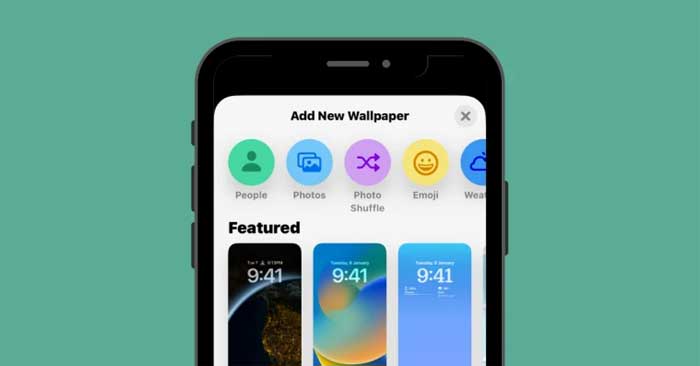
Photo Shuffle trên iOS 16 cho phép người dùng tạo một danh sách hình nền có thể dùng làm màn hình khóa cũng như Home Screen. Người dùng có thể chọn một loạt ảnh từ thư viện, sau đó iOS sẽ trộn chúng theo các khoảng thời gian người dùng lựa chọn.
Bạn có thể thiết lập một khoảng thời gian cụ thể sau khi iOS áp dụng một hình nền mới hoặc tùy biến Photo Shuffle để đặt background mới mỗi lần “đánh thức” iPhone khỏi chế độ ngủ hay mỗi khi chạm vào Lock Screen.
Bạn có thể thực hiện tất cả các việc trên mà không làm mất các tính năng khác trên màn hình khóa ở iPhone dùng iOS 16. Bạn có thể bật/tắt Depth, Perspective Zoom, đổi màu hoặc kiểu đồng hồ, widget mọi lúc.
Để tạo Photo Shuffle trên iOS 16:
1. Mở khóa iPhone nhưng không rời Lock Screen.
2. Chạm và giữ vị trí bất kỳ trên màn hình khóa cho tới khi nó được thu nhỏ.
3. Click icon + ở góc phải phía dưới.
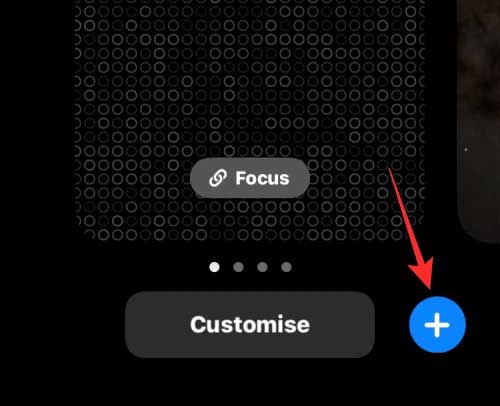
4. Trong menu Add New Wallpaper, chọn Photo Shuffle ở phía trên cùng.
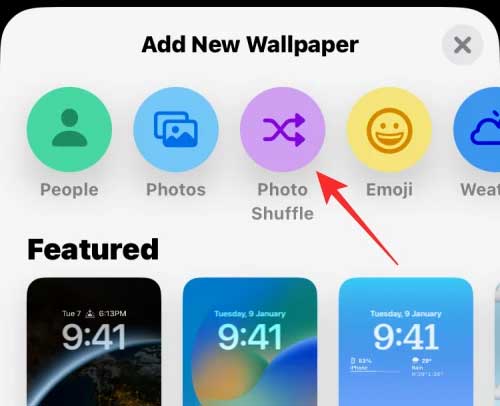
5. Giờ bạn có thể thấy thư viện ảnh hiện trên màn hình. Tại đây, chạm ảnh muốn thêm vào Shuffle.
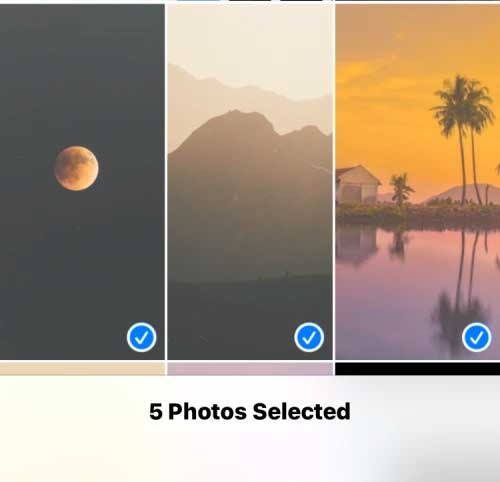
6. Sau khi chọn ảnh, chạm Add ở góc bên phải phía trên cùng.
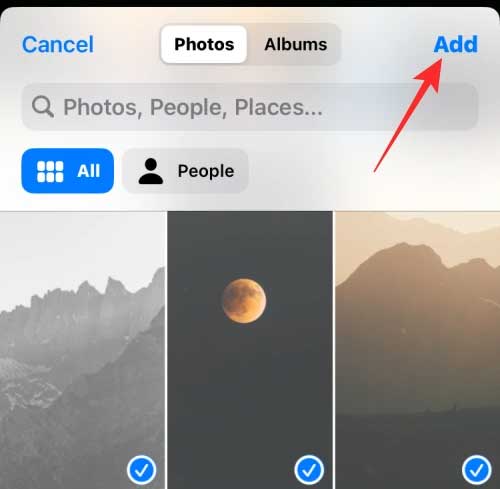
iOS giờ sẽ cho bạn xem trước một số ảnh trên màn hình. Bạn có thể chạm vào vị trí bất kỳ để trộn các ảnh đó.
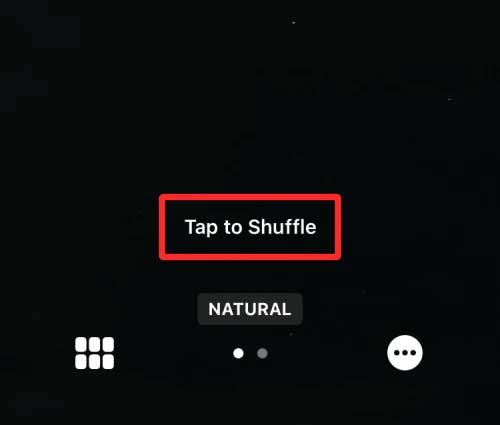
Mặc định, bạn sẽ thấy một hình nền ở màu sắc tự nhiên của nó. Bạn có thể chuyển bất hình background sang chế độ đơn sắc bằng cách vuốt sang bên trái của màn hình.
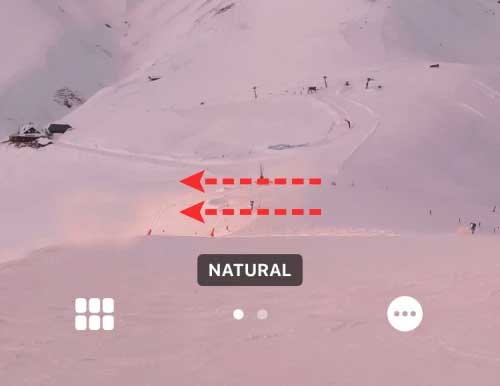
Phiên bản đen trắng của ảnh sẽ trông như thế này.
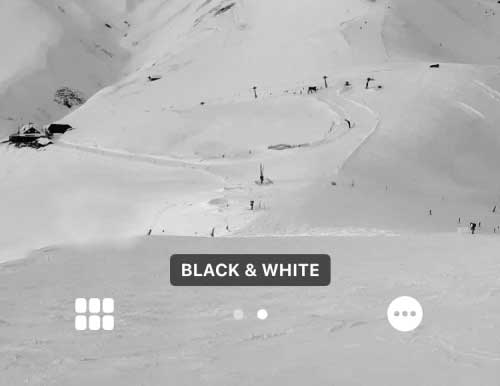
Sau khi thực hiện tất cả thay đổi cần thiết cho Photo Shuffle, chạm Done ở góc phải phía trên cùng để áp dụng chúng.
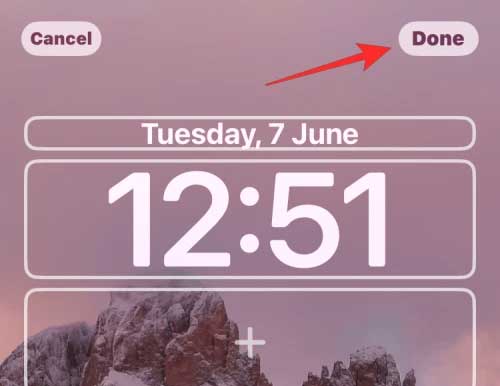
Bạn sẽ thấy một trong số các hình được chọn hiện ở màn hình khóa.
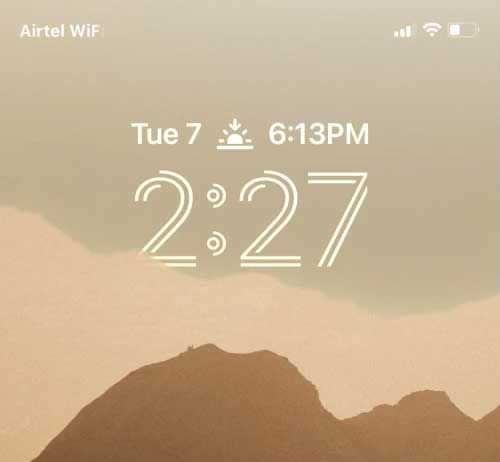
Tùy thuộc vào cách bạn thiết lập chúng, điện thoại sẽ chuyển giữa các ảnh sau một khoảng thời gian nhất định.
1. Trên iOS 16, mở Settings > Wallpaper > chạm Add New Wallpaper.
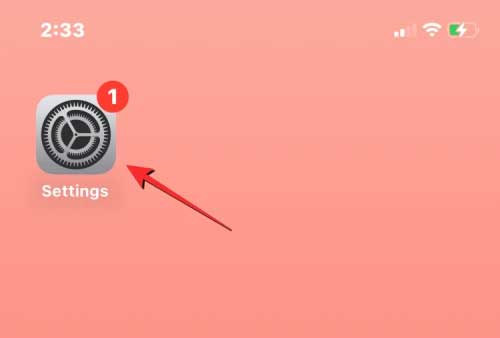
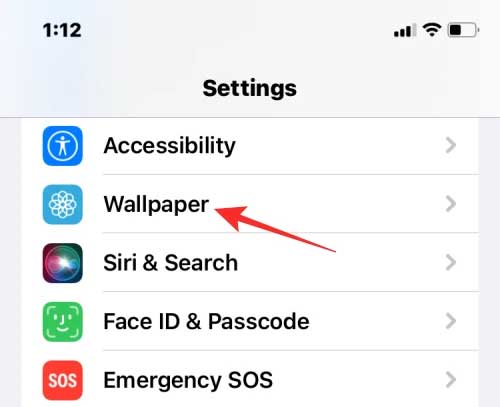
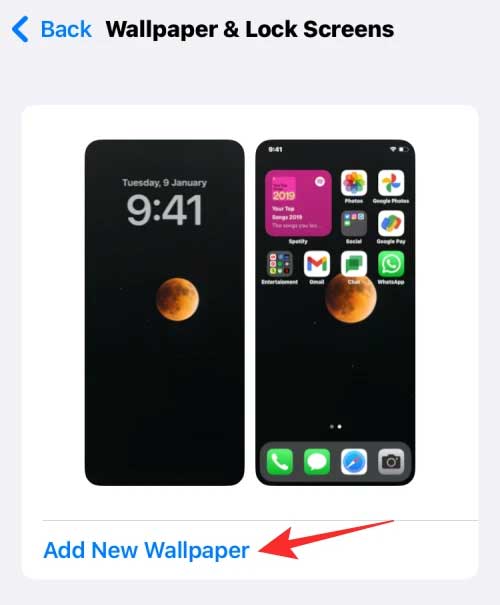
2. Ở menu Add New Wallpaper hiện ra, chọn Photo Shuffle.
3. Giờ bạn làm theo các bước tương tự ở cách 1, bắt đầu từ sau khi mở mục thêm hình nền mới này để trộn ảnh nền cho màn hình khóa và màn hình chính.
1. Mở khóa iPhone nhưng không rời Lock Screen, sau đó, chạm & giữ vào vị trí bất kỳ.
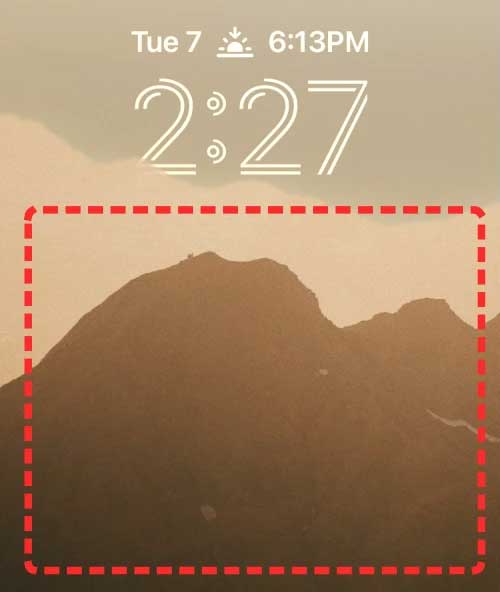
2. Sau khi thu nhỏ màn hình khóa, chạm Customize ở bên dưới.
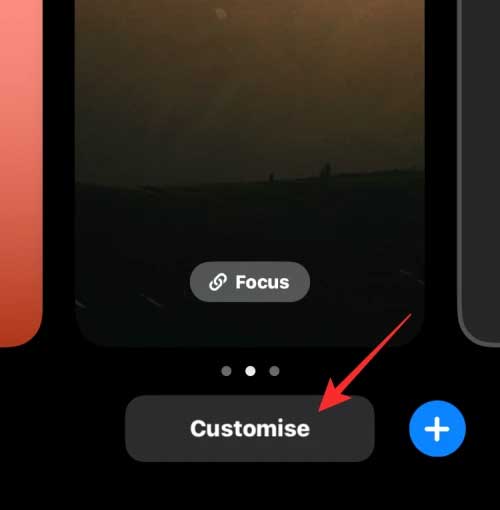
3. Bạn có thể chạm vào màn hình để đổi ảnh nền hiện tại. Để thay đổi tần suất của Photo Shuffle, chạm icon 3 chấm ở góc phải bên dưới.
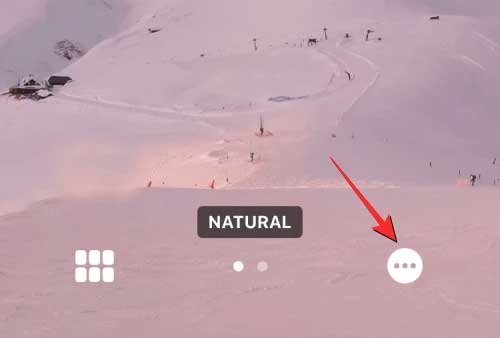
Trong menu hiện ra, chọn Shuffle Frequency. Bạn có 4 lựa chọn thay đổi ảnh nền cho màn hình khóa và chính trên iPhone như sau:
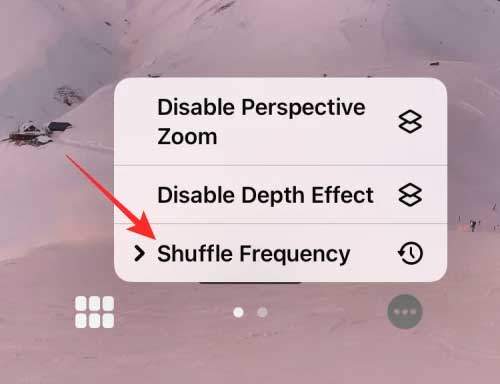
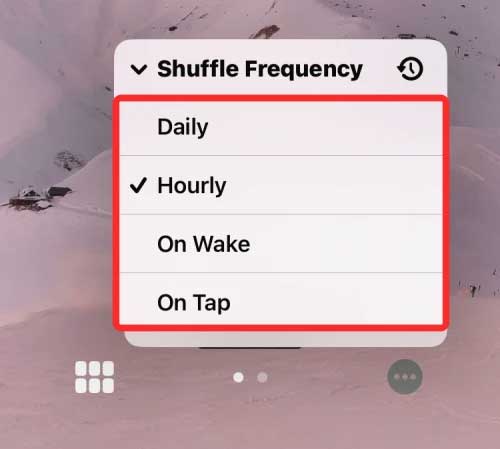
Trên đây là cách chỉnh màn hình khóa trên iOS 16. Hi vọng bài viết hữu ích với các bạn.
Theo Nghị định 147/2024/ND-CP, bạn cần xác thực tài khoản trước khi sử dụng tính năng này. Chúng tôi sẽ gửi mã xác thực qua SMS hoặc Zalo tới số điện thoại mà bạn nhập dưới đây: